Em nossos blogs anteriores, discutimos sobre vários problemas relacionados ao controle do PS5, mas neste blog vamos orientá-lo sobre como corrigir a atualização do software do controle do PS5 que não está funcionando. Sem dúvida, o PS5 é um dos consoles mais usados e confiáveis, mas, infelizmente, muitos usuários relataram em vários sites de fóruns que, quando tentam atualizar seu console, seu software fica acinzentado e ficam presos.
Como resultado, eles não podem atualizar seu software para a versão mais recente. A atualização do software para a versão mais recente é bastante necessária porque o software atualizado pode se comunicar facilmente com o servidor. Portanto, se você também está enfrentando o erro de menção acima, está no lugar certo. Continue rolando o blog até o final.
Pode haver vários motivos para ter a atualização do controlador PS5 acinzentado. Mas depois de investigar o erro minuciosamente, concluímos que o principal motivo para enfrentar o erro é a falha no software. Alistamos alguns métodos de solução de problemas verificados para corrigir o problema mencionado acima.
Correções para atualização de software do controlador PS5 não funciona
Método 1: Reinicie o controle PS5
No primeiro método, sugerimos que você reinicie o controlador. Reiniciar o controlador corrigirá as pequenas falhas no software. Às vezes acontece quando usamos continuamente o console que cria esse tipo de confusão. E você ficará feliz em saber que vários usuários alegaram sucesso após usar esse método.
Método 2: Verifique os cabos
Você deve saber que não pode atualizar o controlador sem conectar o Dual Sense com o cabo fornecido pela Sony. Portanto, sugerimos que você verifique os cabos se a opção “Atualizar agora” não estiver funcionando.

Nota: A Sony pode não suportar o cabo Type-C local, por isso sugerimos usar os oficiais que acompanham a caixa do PS5. E se você estiver usando os oficiais e ainda enfrentar o erro, precisará verificar o cabo em outros dispositivos.
Método 3: Reconecte o controlador
Neste método, você precisa excluir a conexão entre o PS5 e o controle, mas lembre-se de que excluir o perfil do controle também apagará as configurações anteriores. Portanto, você deve definir as configurações novamente após a reconexão.
Siga as diretrizes de menção abaixo para reconectar o controlador:
Etapa 1: navegue até Configurações> role para baixo até os acessórios
Etapa 2: selecione Geral> pressione x nos acessórios Bluetooth.
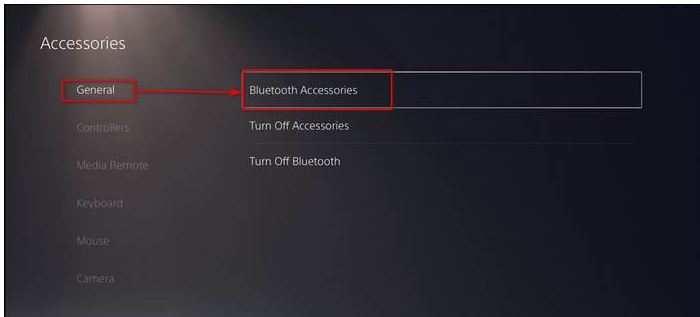
Etapa 3: selecione Controlador> clique em Excluir
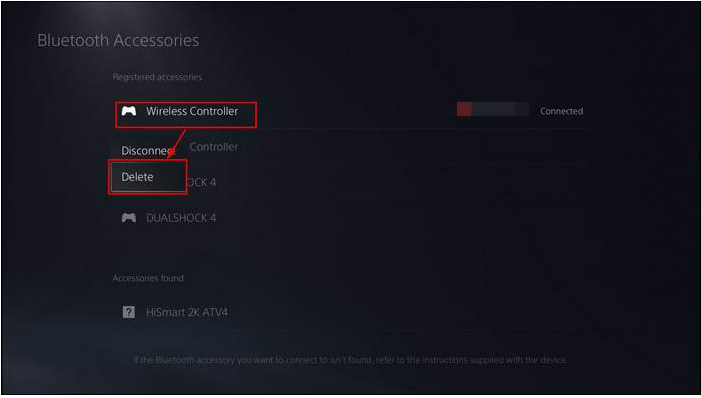
Etapa 4: Conecte o controlador com o cabo
Passo 5: Pressione o botão ps
Método 4: Redefinir o controle PS5
Se você ainda estiver preso com a atualização do software do controlador PS5 não funcionando, sugerimos que você reinicie o controlador e, para isso, siga as diretrizes de menção abaixo:
Passo 1: Em primeiro lugar, exclua o perfil do controlador dos acessórios
Etapa 2: gire o controlador> procure um pequeno orifício ao redor do código de barras
Etapa 3: insira um pequeno pino> depois disso, segure o pino por 5 segundos
Passo 4: Pressione o botão PS

Depois que a redefinição for concluída, reinicie o PS5 e aguarde a notificação aparecer. Agora conecte o controlador com o cabo USB e atualize o controlador.
Mas se você ainda tiver o problema mencionado acima, tente conectar outro controlador Dual Sense e atualizá-lo. Observe que, se você conseguir atualizar o segundo controlador, é óbvio que há algo errado com o primeiro controlador.
Melhor solução recomendada para problemas de PC
Se você costuma enfrentar falhas, congelamentos, atrasos e outros problemas comuns do computador no seu PC com Windows, então você realmente precisa de uma ferramenta de reparo do PC. Esta é uma ferramenta profissional que irá escanear seus arquivos de sistema corrompidos e repará-los. Ele também irá imune a sua máquina de vários erros de PC como BSOD Error, DDL Error, Runtime Error, Gaming Error e muitos mais e sem mencionar que também otimizará seu PC para o máximo desempenho.
Obtenha a ferramenta de reparo do PC
Fecho!!!
Isso é tudo sobre a atualização do software do controlador PS5 não funcionar. Espero que tenha gostado do blog e que tenha sido útil para você. Obrigado pela leitura.